A medida que crece la necesidad de escanear documentos de manera eficiente, el Reconocimiento Óptico de Caracteres (OCR) se ha vuelto crucial para la gestión digital de documentos. El OCR convierte documentos e imágenes escaneadas en texto editable y buscable. Ya sea que estés digitalizando documentos antiguos o creando copias electrónicas de papeles importantes, una herramienta OCR confiable es esencial. Entre las muchas opciones disponibles, Kofax OCR se destaca por sus capacidades. En este artículo, exploraremos la funcionalidad de Kofax OCR, su uso, precios, pros y contras, y presentaremos una alternativa sólida: UPDF OCR. Descarga UPDF y pruébalo gratis hoy.
Windows • macOS • iOS • Android 100% Seguro
Comparación de un PDF escaneado antes y después de usar la función OCR de UPDF:

¿Qué es Kofax OCR (ahora Tungsten Automation)?
Kofax OCR es un software avanzado de reconocimiento óptico de caracteres diseñado para extraer texto de documentos escaneados, imágenes y archivos PDF. Convierte con precisión tus documentos escaneados en formatos editables como Word, Excel o archivos PDF buscables; esto permite una digitalización fluida de documentos y puede aumentar tu productividad al eliminar tareas repetitivas de entrada manual de datos. También cuenta con excelentes características para editar tus archivos PDF. Por lo tanto, Kofax OCR puede facilitarte mucho la vida en lo que respecta a la gestión de documentos.
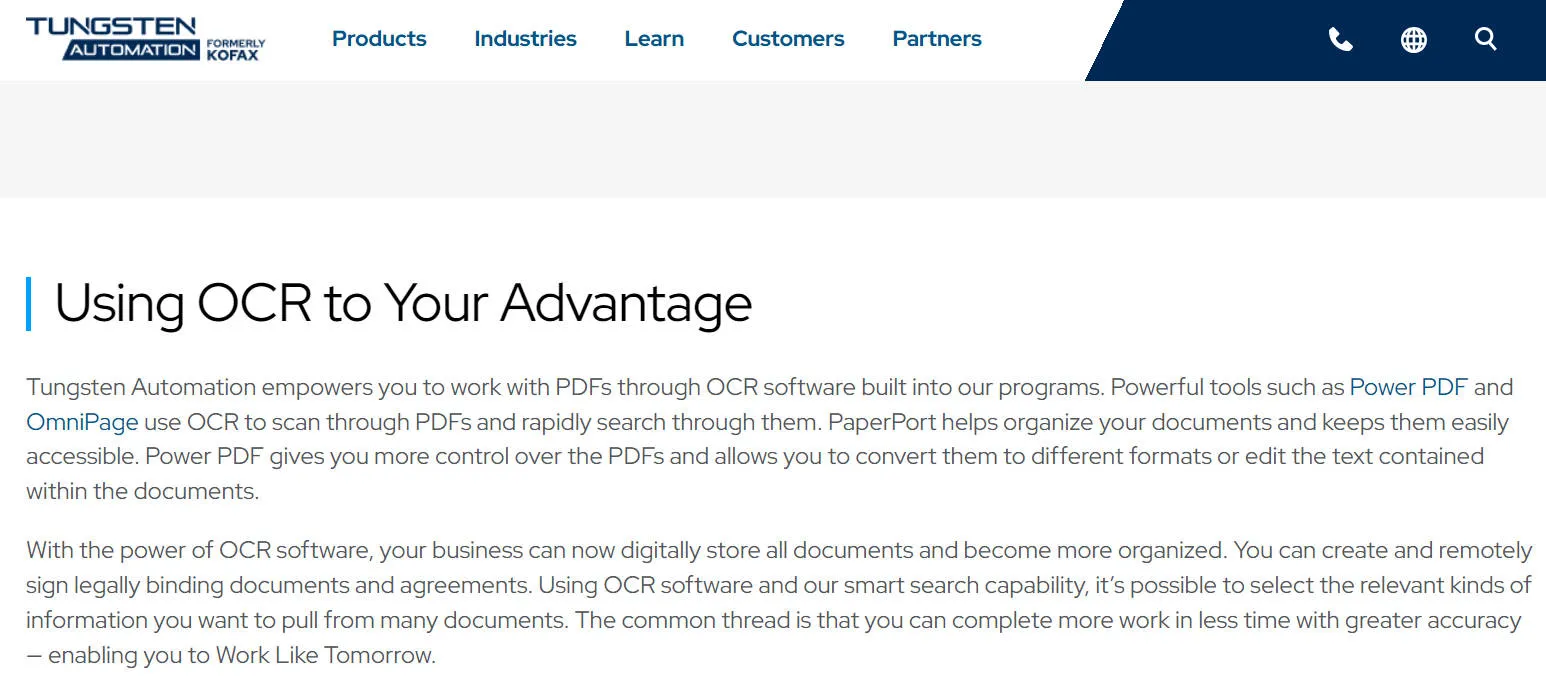
¿Cómo usar Kofax OCR?
Usar Kofax OCR es relativamente sencillo; los usuarios pueden simplemente cargar sus documentos escaneados o imágenes en la interfaz del software para comenzar el proceso de OCR. El software identificará automáticamente cualquier elemento de texto y lo convertirá en contenido editable y buscable. Kofax OCR también ofrece opciones de personalización que pueden ayudar a mejorar la precisión del reconocimiento y adaptar los formatos de salida según tus requisitos específicos.
Para usar Kofax OCR, hay un par de opciones que puedes elegir:
OCR automático
- Después de escanear tu documento, abre el archivo PDF en Kofax Power PDF.
- A continuación, verás un menú emergente que ofrece tres opciones:
- "Cancelar" - no se realizará ningún OCR.
- "OCR Página" - se realizará OCR en la página actual.
- "OCR Documento" - se realizará OCR en todo el documento.
- Elige tu opción preferida y deja que el software haga su magia.
OCR manual
También puedes optar por realizar el OCR manualmente. Para hacer esto, haz clic en "Editar" y luego en "OCR Página". Kofax Power PDF comenzará a realizar el proceso de OCR y verás aparecer una barra de progreso en tu pantalla.
Consejos para mejorar los resultados de OCR de Kofax
- Consejos para mejorar los resultados de OCR de Kofax
- Asegúrate de utilizar un documento nítido y limpio, ya que un texto claro y legible producirá resultados mucho más precisos.
- Coloca tu documento físico en el escáner lo más recto posible. Si has escaneado un documento que no estaba 100% recto, podrás editarlo dentro del software Kofax Power PDF.
- Haz que el fondo de tu documento escaneado sea lo más blanco posible utilizando la herramienta "Enderezar y Ajustar Imagen"; un documento con alto contraste tiene más probabilidades de proporcionar resultados más precisos.
Precios de Kofax OCR (Kofax Power PDF)
Kofax OCR, incluido con Kofax Power PDF, ofrece una prueba gratuita de 15 días y precios flexibles para individuos y empresas. Puedes elegir entre una versión estándar a $129 por año o una versión avanzada a $179 por año, con opciones de suscripción o pago único.
Sin embargo, estos precios pueden ser altos para una herramienta PDF con OCR—y sin un asistente de IA para ayudar a leer PDFs. Una mejor alternativa es UPDF, que proporciona dos opciones de OCR (OCR de imagen AI y una herramienta OCR tradicional), junto con integración de IA para analizar PDFs—todo a la mitad del precio de Kofax OCR. Para saber más, consulta la parte 5 o haz clic en el botón de abajo para una prueba gratuita.
Windows • macOS • iOS • Android 100% Seguro

Pros, contras y reseñas de usuarios de Kofax OCR
Como cualquier forma de tecnología o software en el mercado, Kofax OCR tiene su propio conjunto de aspectos positivos y negativos. Hemos investigado lo que dicen los usuarios reales sobre Kofax OCR y cuáles son las características que les gustan y no les gustan. Sigue leyendo para poder sopesar los pros y contras de usar este software OCR.
Pros de Kofax OCR:
- Interfaz limpia y fácil de navegar
- Alta precisión en el reconocimiento de texto
- Integración fluida con sistemas de gestión de documentos existentes
- Un extenso conjunto de características para editar y anotar archivos PDF
- Cuenta con una herramienta de cifrado que permite al usuario agregar contraseñas a documentos individuales
- No se requieren detalles de registro o pago para el uso de la prueba gratuita
Contras de Kofax OCR:
- No es adecuado para quienes buscan realizar tareas simples como leer un archivo PDF
- Algunas funciones no están actualmente disponibles en la versión estándar para PC
- Precios más altos en comparación con algunas alternativas en el mercado
- Puede haber ocasionalmente problemas de compatibilidad con ciertos formatos de archivo
- El proceso de instalación es complicado y lleva tiempo debido al gran tamaño del paquete de 1.8GB
La mejor alternativa a Kofax OCR - Más precisa y rentable
Si bien Kofax OCR es una solución viable, tiene desventajas notables, incluido un alto precio. Una excelente alternativa es UPDF OCR, que ofrece tecnología OCR confiable que admite 38 idiomas. También puedes integrarlo con el escaneo de PDF y almacenar tus PDFs en tu cuenta de UPDF para un acceso fácil. Pruébalo gratis ahora.
Windows • macOS • iOS • Android 100% Seguro

UPDF OCR tiene un precio mucho más competitivo, además de que actualmente está en oferta, ¡ofreciéndote un gran descuento! No podría haber un momento más perfecto para adquirir este innovador software OCR. Después de comprarlo, puedes usar UPDF en todos los navegadores y plataformas como Windows, Mac, iOS y Android al mismo tiempo (la función OCR está disponible en las versiones de Windows y Mac). No cobra por separado por usarlo en diferentes plataformas y se puede usar en hasta cuatro dispositivos simultáneamente.
Además, el Asistente de IA en UPDF puede funcionar como una herramienta OCR. Simplemente carga o pega una imagen o captura de pantalla del PDF y pide a la IA que extraiga el texto. ¡Incluso puedes solicitar una traducción o pedirle que explique el contenido! Esto es mucho más conveniente que el OCR tradicional.

1. Cómo usar la herramienta OCR tradicional
A continuación, te guiaremos sobre cómo usar la herramienta OCR tradicional de UPDF—ideal para convertir PDFs escaneados de varias páginas en formatos editables.
Paso 1: Primero, necesitarás descargar el software UPDF. Para hacerlo, haz clic en el botón "Descarga gratuita".
Windows • macOS • iOS • Android 100% Seguro
Paso 2: Una vez instalado, abre tu documento elegido en UPDF y selecciona "Reconocer texto usando OCR" desde el panel en el lado derecho. (Es posible que necesites descargar esta función como un complemento; haz clic en "Descargar" si aparece el mensaje emergente).
Paso 3: Si tuviste que descargar el complemento, vuelve a la ventana de UPDF y selecciona el mismo botón que antes. Elige entre las dos opciones que aparecen; la primera de las dos es "PDF con Función de Búsqueda", lo que significa que tus documentos serán escaneados y luego convertidos en documentos buscables y editables.
Paso 4: Si elegiste "PDF con Función de Búsqueda", se te pedirá que elijas un diseño para tu documento, así como seleccionar el idioma requerido, la resolución de imagen y el rango de páginas.
Paso 5: Finalmente, haz clic en el botón "Ejecutar OCR" y podrás convertir tu PDF escaneado en editable ahora.

Si deseas aprender más sobre UPDF OCR y su amplia gama de capacidades para tus necesidades de escaneo de documentos, mira el video a continuación o visita Hipertextual para una reseña imparcial y detallada.
2. Cómo usar la herramienta IA OCR
Dentro de la aplicación de escritorio de UPDF, puedes extraer, traducir, resumir y explicar texto de imágenes (nota: esta función no está disponible en las aplicaciones móviles). En esta sección, te guiaremos sobre cómo usar la herramienta AI OCR en UPDF.
Paso 1: Descarga UPDF en tu computadora. Alternativamente, puedes usar la versión en línea de UPDF AI, que ofrece las mismas características.
Paso 2: Abre un PDF o crea un nuevo PDF en blanco. Activa la IA haciendo clic en el ícono de IA en la esquina inferior derecha.
Paso 3: Cambia a modo Chat, pega la captura de pantalla del PDF en el cuadro de chat e ingresa el aviso: "Extrae el texto de esto." La IA extraerá y mostrará el texto al instante.
Preguntas frecuentes sobre Kofax OCR
1. ¿Kofax tiene OCR?
Sí, Kofax ofrece robustas capacidades de OCR dentro de su solución Power PDF. Los usuarios pueden cargar fácilmente sus documentos escaneados o imágenes en la interfaz del software para comenzar; Kofax OCR también ofrece un excelente conjunto de características para modificar o anotar sus archivos PDF.
2. ¿Es Kofax OCR gratuito?
No, Kofax OCR no es gratuito, aunque ofrece una prueba gratuita inicial de 15 días. Generalmente se incluye dentro del paquete Kofax Power PDF, que requiere compra. Como se mencionó, la versión estándar de pago tiene un precio de $129 por año, y la versión avanzada es de $179 por año.
3. ¿Cuál es la función de Kofax OCR?
La función principal de Kofax OCR es extraer texto de documentos escaneados, imágenes o archivos PDF, convirtiéndolos en formatos editables para prepararlos para un procesamiento adicional o para facilitar la gestión digital de documentos.
Conclusión
Si buscas una solución confiable para la digitalización de documentos y extracción de texto, Kofax OCR es una opción destacada. Sin embargo, para quienes buscan una alternativa más rentable y fácil de usar, UPDF OCR se presenta como un competente rival que ofrece numerosas características innovadoras.
UPDF OCR no solo incluye tecnología OCR, sino que también proporciona:
- Reconocimiento de múltiples idiomas.
- Integración fluida con capacidades de escaneo y edición de PDF.
Además, su precio competitivo y compatibilidad multiplataforma lo convierten en una opción sumamente atractiva para usuarios, tanto personales como profesionales, que valoran la eficiencia y la asequibilidad. ¡Prueba UPDF OCR gratis ahora y descubre sus ventajas!
Windows • macOS • iOS • Android 100% Seguro
 UPDF
UPDF
 UPDF para Windows
UPDF para Windows UPDF para Mac
UPDF para Mac UPDF para iPhone/iPad
UPDF para iPhone/iPad UPDF para Android
UPDF para Android UPDF AI ONLINE
UPDF AI ONLINE UPDF Sign
UPDF Sign Editar PDF
Editar PDF Anotar PDF
Anotar PDF Crear PDF
Crear PDF Formulario PDF
Formulario PDF Editar enlaces
Editar enlaces Convertir PDF
Convertir PDF OCR
OCR PDF a Word
PDF a Word PDF a imagen
PDF a imagen PDF a Excel
PDF a Excel Organizar PDF
Organizar PDF Combinar PDF
Combinar PDF Dividir PDF
Dividir PDF Recortar PDF
Recortar PDF Girar PDF
Girar PDF Proteger PDF
Proteger PDF Firmar PDF
Firmar PDF Redactar PDF
Redactar PDF Desinfectar PDF
Desinfectar PDF Eliminar seguridad
Eliminar seguridad Leer PDF
Leer PDF UPDF Cloud
UPDF Cloud Comprimir PDF
Comprimir PDF Imprimir PDF
Imprimir PDF Proceso por lotes
Proceso por lotes Sobre UPDF IA
Sobre UPDF IA Soluciones de UPDF IA
Soluciones de UPDF IA Guía de Usuario de IA
Guía de Usuario de IA Preguntas frecuentes sobre UPDF IA
Preguntas frecuentes sobre UPDF IA Resumir PDF
Resumir PDF Traducir PDF
Traducir PDF Chat con PDF
Chat con PDF Chat con imagen
Chat con imagen PDF a Mapa Mental
PDF a Mapa Mental Chat con IA
Chat con IA Explicar PDF
Explicar PDF Investigación académica
Investigación académica Búsqueda de documentos
Búsqueda de documentos Corrector de IA
Corrector de IA Redactor de IA
Redactor de IA Ayudante de tareas con IA
Ayudante de tareas con IA Generador de cuestionarios con IA
Generador de cuestionarios con IA Solucionador de Matemáticas IA
Solucionador de Matemáticas IA PDF a Word
PDF a Word PDF a Excel
PDF a Excel PDF a PowerPoint
PDF a PowerPoint Guía del Usuario
Guía del Usuario Trucos de UPDF
Trucos de UPDF Preguntas Frecuentes
Preguntas Frecuentes Reseñas de UPDF
Reseñas de UPDF Centro de descargas
Centro de descargas Blog
Blog Sala de prensa
Sala de prensa Especificaciones Técnicas
Especificaciones Técnicas Actualizaciones
Actualizaciones UPDF vs. Adobe Acrobat
UPDF vs. Adobe Acrobat UPDF vs. Foxit
UPDF vs. Foxit UPDF vs. PDF Expert
UPDF vs. PDF Expert


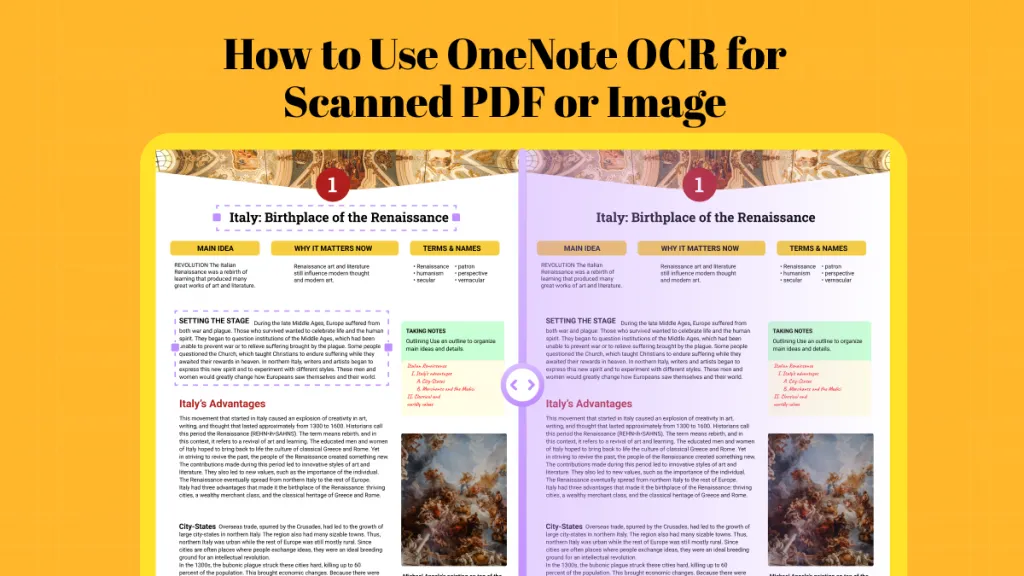
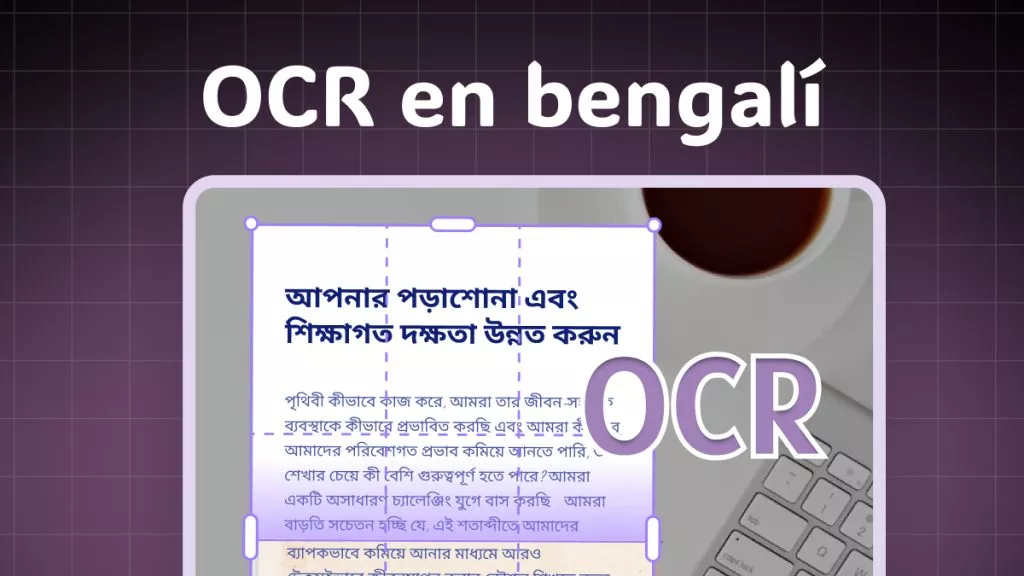


 Thanakorn Srisuwan
Thanakorn Srisuwan 


